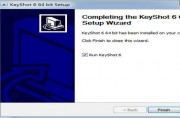keyshot是一款高级的图型渲染工具,为多数人使用,KeyShot的安装步骤有一定的难度,其中keyshot的扩展资源包安装也是很重要的,下面是小编整理的关于keyshot软件以及keyshot扩展资源包的安装教程,快来分享吧!
keyshot安装教程
1、首先下载对应的32/64安装包,进行安装
2、安装完毕后取消勾选Run Keyshot,不要运行软件

3、打开keyshot 6破解文件,将对应的32/64位keyshot6.exe复制并替换到安装目录
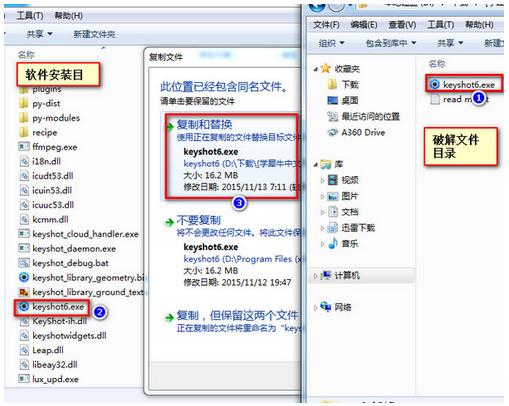
4、打开keygen6-fx.exe注册机,点击"Generate"生成注册文件,并保存到一个目录

5、运行安装目录内的“keyshot6.exe”打开软件,选择“安装许可证文件(*.lic)并下一步
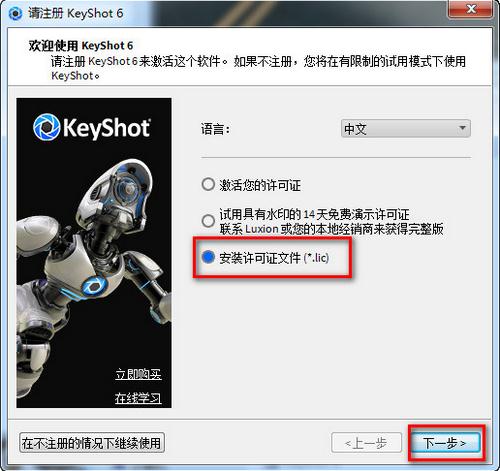
6、选择刚才生成保存的注册文件打开,就可成功破解
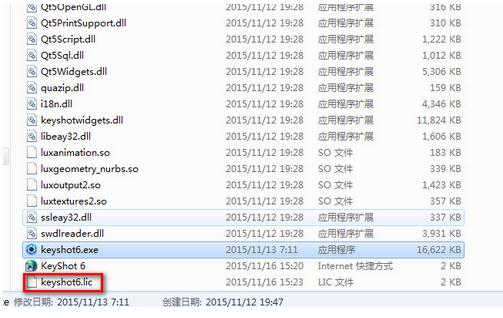
7、再次打开软件就不会弹出注册激活界面了,说明破解成功
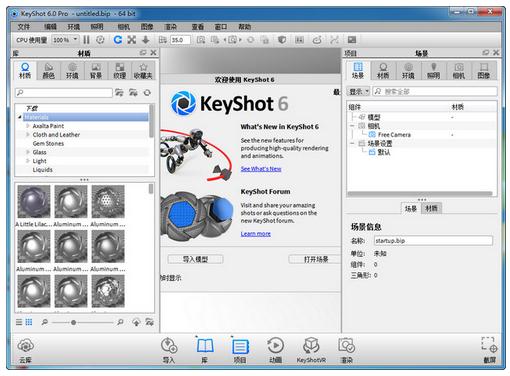
keyshot扩展资源包安装教程
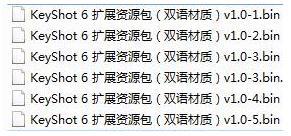
图1:KeyShot 6 扩展资源包
1、双击打开KeyShot 6 扩展资源包(双语材质)v1.0.exe,就会出现图2,在上面我们可以看到部分材质要KeyShot6.2以上的版本才能用,建议大家在安装前升级到最新版本。点击下一步。
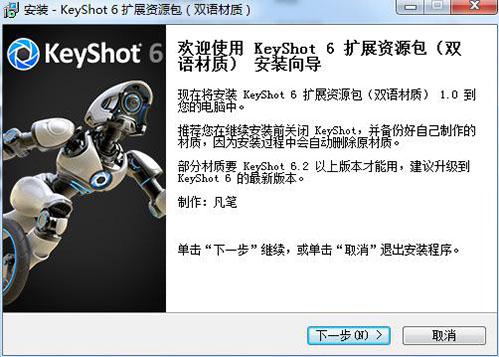
图2:安装向导
2、在许可协议上勾选“我同意此协议”,然后点击下一步。
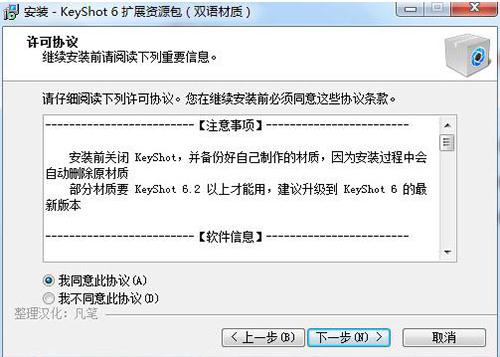
图3:许可协议
3、在出现的选择开始菜单文件夹中选择你想放置程序的快捷方式,一般默认选择好的位置,然后点击下一步。
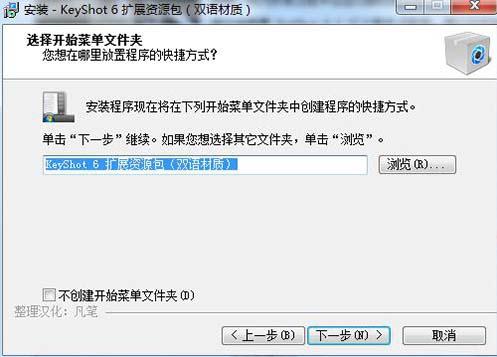
图4:选择开始菜单文件夹
4、接下来出现的界面上确定自己设置的信息,然后点击安装,然后等待安装。
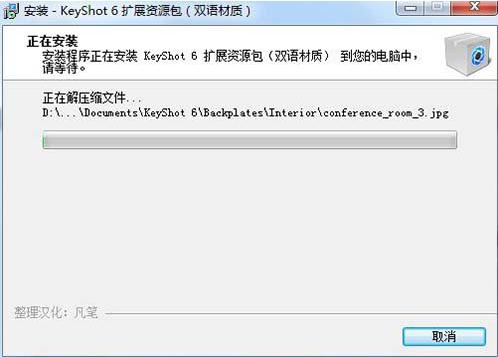
图5:正在安装
5、等到安装结束后,点击完成。
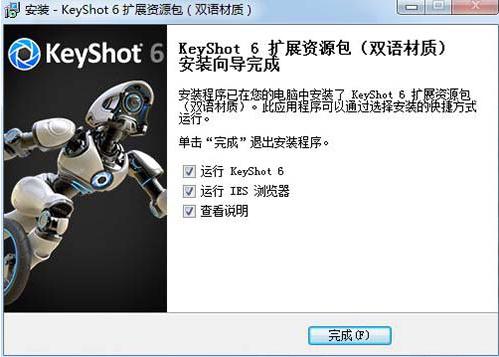
图6:安装完成
然后这个KeyShot 6 扩展资源包就安装完成了,在运行的KeyShot6中我们就可以使用这些材质了。
我们在第一步的时候也可以看到有着这样的提示,需要在安装前关闭 KeyShot,并备份好自己制作的材质,因为安装过程中会自动删除原材质。而且部分32位系统安装完后,在 KeyShot 加载环境时会出错,请自行删除出错的环境。
看了关于keyshot软件以及keyshot扩展资源包的安装教程,是不是觉得很有用呢?喜欢的话,赶快分享哦!